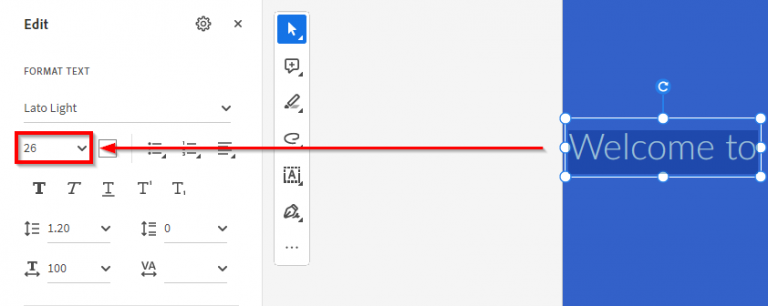Jak przygotować pliki PDF do tworzenia flipbooków najlepszej jakości?
Od czasu do czasu klienci pytają nas o nasze sugestie dotyczące plików PDF, których używają do tworzenia flipbooków. Chociaż nie ma ścisłych zasad w tym zakresie, istnieje kilka przydatnych wskazówek, które przedstawimy w tym krótkim przewodniku.
Jakiego typu pliku PDF należy użyć?
Jeśli chodzi o formaty, można użyć prawie każdego pliku PDF. Jest jednak jeden wyjątek. Jeśli korzystasz z XFA, który jest formatem do tworzenia tabel do wypełnienia, musisz zmienić plik na standardowy PDF przed jego konwersją. Należy pamiętać, że tabele i formularze utworzone w XFA nie będą działać tak jak poprzednio po zmianie na zwykły plik PDF.
Istnieje wiele różnych wersji PDF i jak pisaliśmy wcześniej, większość z nich będzie działać dobrze podczas konwersji do formatu flipbooka, chociaż aby uzyskać najbardziej płynny efekt, zalecamy PDF 1.4 (Acrobat 5.0).
Jak przygotować tekst do flipbooka?
Aby pokazać, jak to zrobić, użyjemy Adobe Acrobat DC jako przykładu.
Podczas pracy z plikami PDF ważne jest, aby upewnić się, że tekst w dokumencie jest rzeczywistym tekstem. Można to zrobić na wiele sposobów, jak opisano w szczegółach poniżej:
- Tekst ma przypisaną czcionkę
Upewnij się, że tekst jest rzeczywistym tekstem, zaznaczając go, a następnie sprawdzając obszar, który na poniższym zrzucie ekranu jest otoczony czerwoną ramką (w tym przykładzie jest to czcionka Lato Light).
Jeśli pojawi się tam nazwa czcionki, oznacza to, że została ona prawidłowo przypisana.
- Tekst ma przypisany kolor
Upewnij się, że tekst ma przypisany kolor. Wybierz tekst i sprawdź obszar, który na poniższym zrzucie ekranu jest otoczony czerwoną ramką (w tym przykładzie jest biały).
Jeśli widzisz tam jakikolwiek kolor, oznacza to, że wybrany tekst jest rzeczywistym tekstem.
- Tekstma przypisany rozmiar czcionki
Upewnij się, że tekst ma przypisany rozmiar czcionki, zaznaczając go i sprawdzając obszar, który na poniższym zrzucie ekranu jest otoczony czerwoną ramką (w tym przykładzie jest to rozmiar 26).
Jeśli widzisz tam jakikolwiek rozmiar, oznacza to, że zaznaczony tekst jest rzeczywistym tekstem.
- Możesz kopiować i wklejać tekst
Upewnij się, że możesz kopiować i wklejać tekst, zaznaczając go, klikając prawym przyciskiem myszy, wybierając opcję kopiuj i próbując wkleić go w innym miejscu lub dokumencie.
Podczas przesyłania tekst zostanie przekonwertowany na obraz SVG, który zachowa jakość i przejrzystość po powiększeniu.
Ponadto czytelnicy będą mogli go znaleźć za pomocą funkcji wyszukiwania i zostanie zindeksowany w wyszukiwarkach takich jak Google czy Bing.
Jak przygotować obrazy do flipbooków?
Jeśli chodzi o obrazy, 200 PPI to rozdzielczość, która działa dobrze. Podczas konwersji pliku PDF do formatu flipbooka i tak zmieniamy rozmiar obrazów, aby ich ładowanie nie trwało wieki.
Co zrobić, gdy strony mają różne rozmiary?
Zalecamy, aby wszystkie strony miały ten sam rozmiar. Jeśli strony mają różne rozmiary, będziemy musieli dodać do nich ramkę lub przyciąć je, aby dobrze działały w formacie HTML5.
Jeśli chcesz ujednolicić rozmiary stron swojego flipbooka, wypróbuj Sedja.
Czy istnieje limit rozmiaru pliku PDF?
Limit rozmiaru pliku PDF jest powiązany z planem subskrypcji. Limity Publuu wynoszą 150 MB dla planów Basic, 250 MB dla Optimum, 500 MB dla Professional i 1 GB dla planów Premium. Więcej informacji na temat dostępnych planów subskrypcji można znaleźć tutaj.
Jeśli subskrybowany plan wydaje się niewystarczający i przekroczyłeś limit rozmiaru, spróbuj zoptymalizować plik PDF, aby skompresować obrazy i usunąć wszelkie zbędne elementy.
Aby zoptymalizować plik PDF, wypróbuj następujące opcje:
- iLovePDF – https://www.ilovepdf.com/compress_pdf
Wszystko, co musisz zrobić, to przesłać plik PDF, wybrać poziom kompresji, kliknąć kompresuj PDF i pobrać skompresowany plik.
- Smallpdf – https://smallpdf.com.
Jest to płatna usługa z ograniczoną darmową wersją i bezpłatnym okresem próbnym, który można subskrybować. Aby skompresować plik PDF, prześlij go, wybierz poziom kompresji, kliknij opcję wyboru i pobierz skompresowaną wersję pliku.
Czy istnieje limit stron dla pliku PDF?
Nie, nie ma limitu stron, więc możesz utworzyć plik PDF zawierający wszystkie potrzebne informacje, nie martwiąc się o liczbę stron.
Jeśli chcesz podzielić swój plik PDF na sekcje, które będą łatwiejsze w obsłudze (nie tylko dla ciebie, ale przede wszystkim dla twoich czytelników), na przykład na rozdziały, możesz wypróbować iLovePDF – świetne narzędzie do tego celu lub utworzyć zakładki w programie Adobe Acrobat, które zostaną później zaimportowane do twojego flipbooka jako interaktywny spis treści. Aby dowiedzieć się, jak zrobić to poprawnie, przejdź do tej strony: Jak utworzyć spis treści w programie Adobe Acrobat?
Nadal masz problemy z plikiem PDF?
Jeśli po sprawdzeniu wszystkich powyższych kroków nadal widzisz różnicę między oryginalnym plikiem PDF a flipbookiem, spróbuj zapisać go jako zoptymalizowany plik PDF w programie Adobe Acrobat DC przed przesłaniem go do Publuu.
Aby to zrobić, wykonaj poniższe czynności:
Kliknij MENU znajdujące się w prawym lewym rogu ekranu. Następnie wybierz Zapisz jako inny i zoptymalizowany PDF.

Następnie zaznacz wszystkie pola zawierające element, z którym masz problem i kliknij OK.
Następnie możesz zapisać zoptymalizowany plik, przesłać go do Publuu i cieszyć się swoim flipbookiem.
Mamy nadzieję, że omówiliśmy wszystko, co musisz wiedzieć przed konwersją pliku PDF. Jeśli jest coś jeszcze, o co się martwisz lub co chciałbyś omówić podczas przygotowywania pliku PDF, skontaktuj się z nami.
Stwórz interaktywnego flipbooka już dziś!
Wyróżnij się na tle innych i zaprezentuj Twoje PDFy w nowoczesny i profesjonalny sposób.